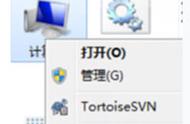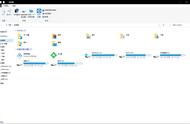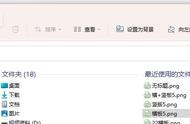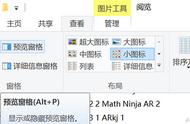大家好,今天分享一篇来自小白系统官网(xiaobaixitong.com)关于解答win7预览窗口的问题。win7预览窗口大小是系统默认的,那么如果我们想要对电脑设置Windows7预览窗口大小的话,要怎么操作呢?别着急,接下来小编就将Windows7预览窗口调节教程来带给大家。
windows7预览窗口如何设置:
1,首先,按下“win r”组合键,打开运行窗口输入“regedit”按回车键打开注册表编辑器。

2,然后依次展开“HKEY_CURRENT_USER\Software\Microsoft\Windows\CurrentVersion\Explorer\Taskband”选项。

3,然后右键点击界面右侧空白处,选择新建-32位值,然后将其命名为MinThumbSizePx。

4,然后双击这个文件,将“基数”选为“十进制”,然后数值这里就是根据大家的需要来填写了,你写300,win7预览窗口大小便是300。

关于Windows7预览窗口设置的方法介绍到此就介绍了。
,